Comment sauvegarder, réinitialiser ou restaurer votre iPhone, iPad ou iPod
Avez-vous un iPhone que vous devez réinitialiser ou restaurer? Devez-vous effectuer une réinitialisation d'usine et tout effacer ou devez-vous simplement réinitialiser certains paramètres parce que le téléphone est en train d'agir??
Ou peut-être avez-vous besoin de restaurer votre iPhone à partir d'une sauvegarde iTunes ou d'iCloud? En outre, vous souhaiterez peut-être simplement effectuer une réinitialisation matérielle de votre iPhone, ce qui constitue un moyen rapide de résoudre des problèmes tels que le gel, etc..
Dans cet article, je vais vous expliquer les différents types de réinitialisations, restaurations et sauvegardes que vous pouvez effectuer pour votre iPhone, iPad ou iPod Touch..
Pour cet article, je vais utiliser iOS 9 pour tous les exemples car il s'agit de la dernière version du système d'exploitation pour le moment. Si quelque chose change dans une version ultérieure, je serai sûr de mettre à jour ce post.
Sauvegarde iPhone, iPad, iPod
Avant de réinitialiser ou de restaurer quoi que ce soit, vous devez toujours effectuer une sauvegarde au cas où vous auriez besoin de quelque chose ultérieurement ou en cas de problème. Je suggère de faire une sauvegarde à la fois sur iCloud et iTunes. Si vous ne disposez pas de suffisamment d’espace dans iCloud, le simple fait de faire une sauvegarde locale vers iTunes s’imposera. Commençons par les sauvegardes iTunes.
Sauvegardes iTunes
La sauvegarde sur iTunes n'est plus vraiment nécessaire si vous sauvegardez votre téléphone sur iCloud, mais j'ai constaté qu'il est toujours utile de créer une sauvegarde locale tous les deux mois..
iCloud est génial, mais il présente de nombreux problèmes qui peuvent provoquer son échec lorsque vous en avez le plus besoin. De plus, Apple est tellement misérable avec ses énormes 5 Go d'espace de stockage gratuit. Vous ne pouvez même pas stocker une seule sauvegarde d'un iPhone complet de 16 Go avec autant d'espace. Utilisez donc iTunes si vous n'êtes pas sûr que votre téléphone est correctement sauvegardé sur iCloud..
Ouvrez iTunes, connectez votre appareil Apple, puis cliquez sur le bouton Sauvegarder maintenant bouton.
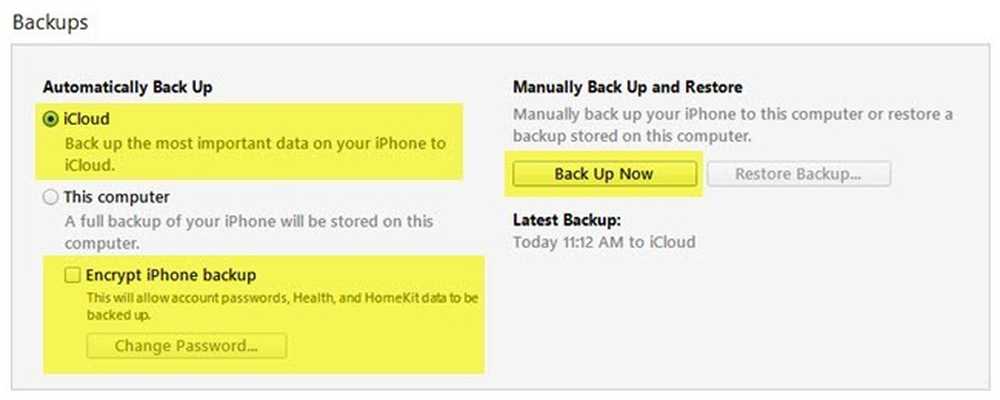
Lorsque vous faites cela, vous recevez un message vous demandant si vous souhaitez chiffrer la sauvegarde ou non. Si vous choisissez de ne pas chiffrer la sauvegarde, les données sensibles telles que vos données de santé, les données du kit homekit et les mots de passe enregistrés ne seront pas stockés dans la sauvegarde. Vous pouvez également simplement vérifier la Chiffrer la sauvegarde de l'iPhone case avant de sauvegarder pour s'assurer que la sauvegarde est cryptée.
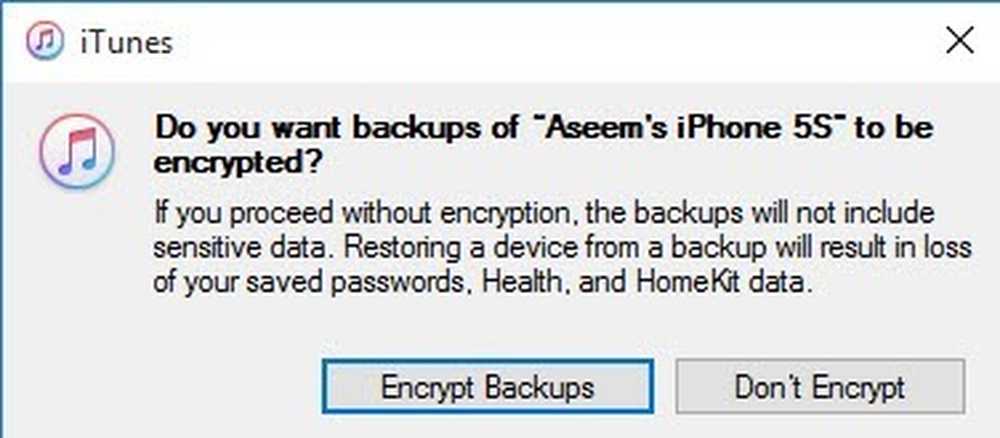
Lorsque vous restaurez une sauvegarde non chiffrée sur votre téléphone, vous devrez saisir à nouveau tous vos mots de passe, etc. C'est pourquoi, si vous avez déjà restauré une sauvegarde iCloud par opposition à une sauvegarde iTunes normale, vous avez peut-être remarqué que vous ne le faites pas. devez taper à nouveau tous vos mots de passe après la restauration.
La seule chose dont vous devez vous souvenir au sujet des sauvegardes cryptées est que vous devrez utiliser un mot de passe pour chiffrer la sauvegarde. Pour effectuer une restauration, vous aurez besoin du même mot de passe. Si vous l'oubliez, vous ne pourrez pas restaurer cette sauvegarde, soyez donc prudent et conservez le mot de passe écrit quelque part..
Vous pourriez également recevoir un message vous demandant si vous souhaitez transférer des achats vers votre bibliothèque iTunes. Tu devrais cliquer Achat de transferts, sinon vous risquez de manquer de musique, d'applications, de sonneries, etc. lorsque vous allez effectuer une restauration ultérieurement.

Notez également que vous pouvez quitter le Option de sauvegarde automatique mis à iCloud et effectuez simplement des sauvegardes locales manuelles de temps en temps. iCloud doit sauvegarder votre téléphone automatiquement, mais vous pouvez toujours effectuer une sauvegarde manuelle iCloud en allant à Réglages, iCloud, Sauvegarde puis en tapant sur Sauvegarder maintenant. Il devrait également vous montrer la date et l'heure de la dernière sauvegarde iCloud.
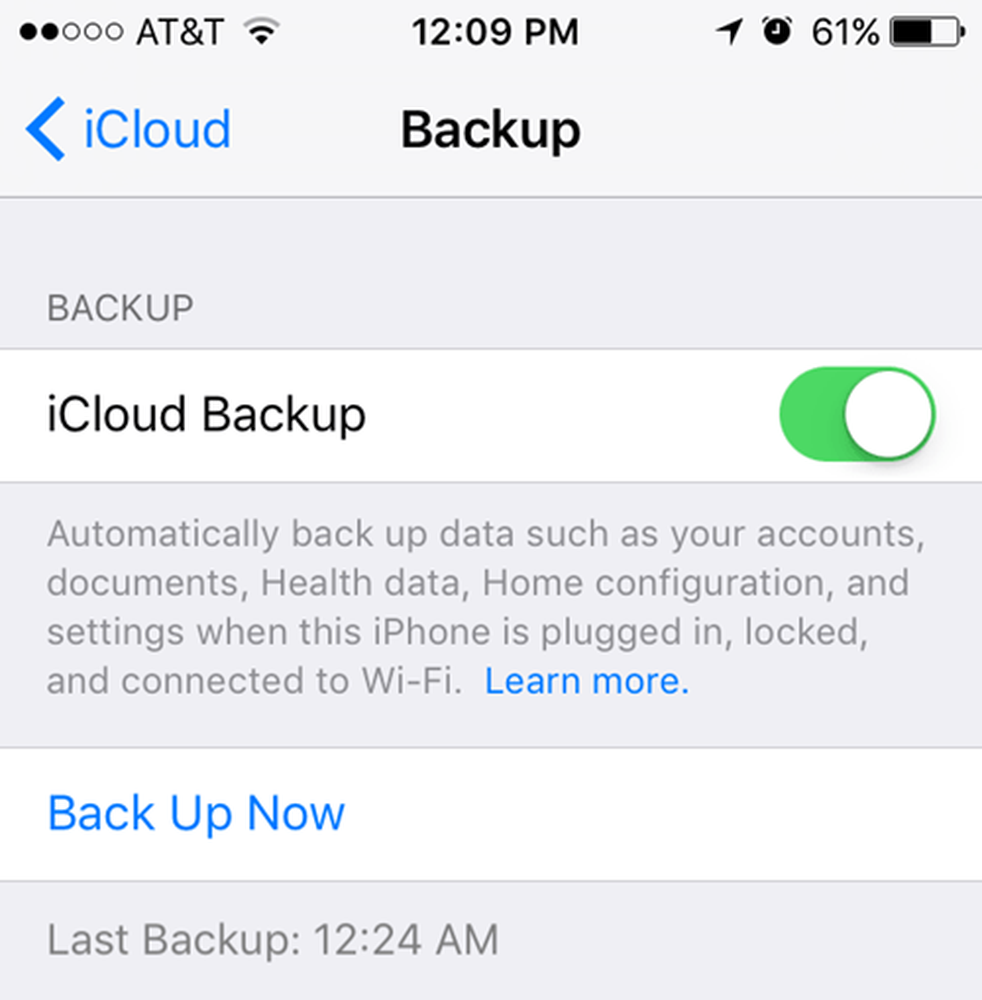
Maintenant que votre appareil est correctement sauvegardé, nous pouvons le réinitialiser. Il existe différentes façons de réinitialiser un appareil Apple. Parlons donc de cela..
Réinitialiser iPhone, iPad, iPod
Parlons d'abord d'une réinitialisation matérielle, qui n'efface pas les données ni ne réinitialise les paramètres. Une réinitialisation matérielle consiste à appuyer sur le bouton Accueil bouton (bouton cercle) et le Puissance bouton situé en haut ou à droite en même temps jusqu'à ce que le téléphone redémarre.

Ceci est utile si votre appareil ne se comporte pas correctement et ressemble un peu au redémarrage de votre PC Windows car il est en train de se déclencher. Après une réinitialisation matérielle, il existe des options pour réinitialiser divers paramètres de votre téléphone..
Appuyez sur Réglages, aller à Général, faites défiler tout le chemin vers le bas et appuyez sur Réinitialiser.
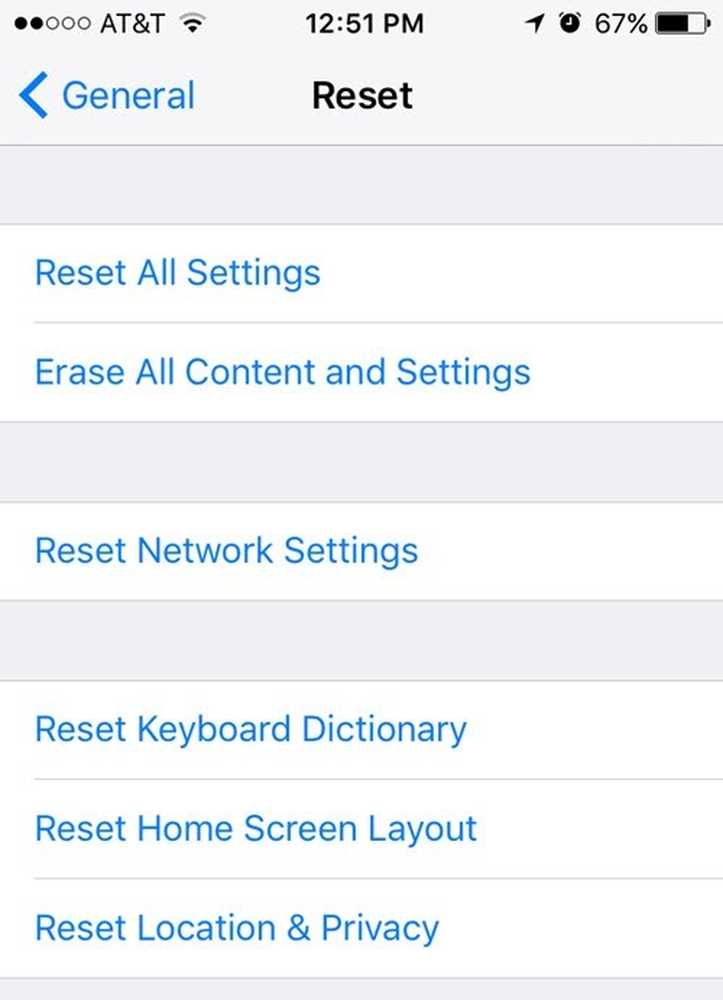
Les principales options que la plupart des gens finissent par utiliser sont: Réinitialiser tous les réglages, Effacer tout le contenu et les paramètres et Réinitialiser les réglages réseau.
Réinitialiser tous les réglages - Ceci réinitialisera tous les paramètres sous le Réglages app. Cela signifie que vous perdrez des données Wi-Fi, des connexions Bluetooth, des paramètres Ne pas déranger, des paramètres de clavier, des notifications, des fonds d'écran, des paramètres de confidentialité, etc..
Il ne supprimera aucune de vos données ou applications. Cela signifie que toute votre musique, vos vidéos, vos photos, vos applications, vos iMessages, vos comptes de messagerie, vos calendriers, etc. resteront sur votre téléphone. Vous recevrez des avertissements lorsque vous allez réinitialiser tous les paramètres, mais ne vous inquiétez pas, vos données seront en sécurité..
Réinitialiser les réglages réseau - Cette option ne fait que réinitialiser tout ce qui concerne vos connexions Wi-Fi et LTE. Si vous rencontrez des problèmes de connexion, c’est une bonne option à essayer..
Effacer tout le contenu et les paramètres - C'est l'option de réinitialisation d'usine qui effacera tout sur votre iPhone, iPad ou iPod. N'utilisez cette option que si vous êtes sûr d'avoir tout sauvegardé et si vous souhaitez effacer le périphérique afin de le céder à quelqu'un d'autre ou de le vendre..
Vous pouvez également utiliser cette option si vous souhaitez effectuer une nouvelle installation d’iOS. Par exemple, si vous avez mis à niveau votre téléphone d'iOS 7 à iOS 8 vers iOS 9 et que celui-ci pose de nombreux problèmes, vous pouvez sauvegarder le téléphone, tout effacer, puis restaurer à partir de la sauvegarde. Notez que si vous effectuez une nouvelle installation d’une version supérieure d’iOS de celle qui avait été installée à l’origine, vous ne pourrez pas restaurer la sauvegarde..
Par exemple, lorsque iOS 10 sort et que vous effacez votre iPhone avant de passer à iOS 10, vous ne pourrez pas restaurer la sauvegarde iOS 9 car votre téléphone exécute maintenant iOS 10. Effectuez une installation propre d'iOS 10 lorsque il faut d'abord mettre à niveau, puis sauvegarder, puis effacer puis restaurer.
Notez que pour effacer le téléphone, vous devez éteindre Trouve mon iphone premier. Vous devrez probablement aussi saisir votre mot de passe iCloud. Votre téléphone redémarrera et une fois effacé, vous verrez le message Bonjour ou Bienvenue écran.
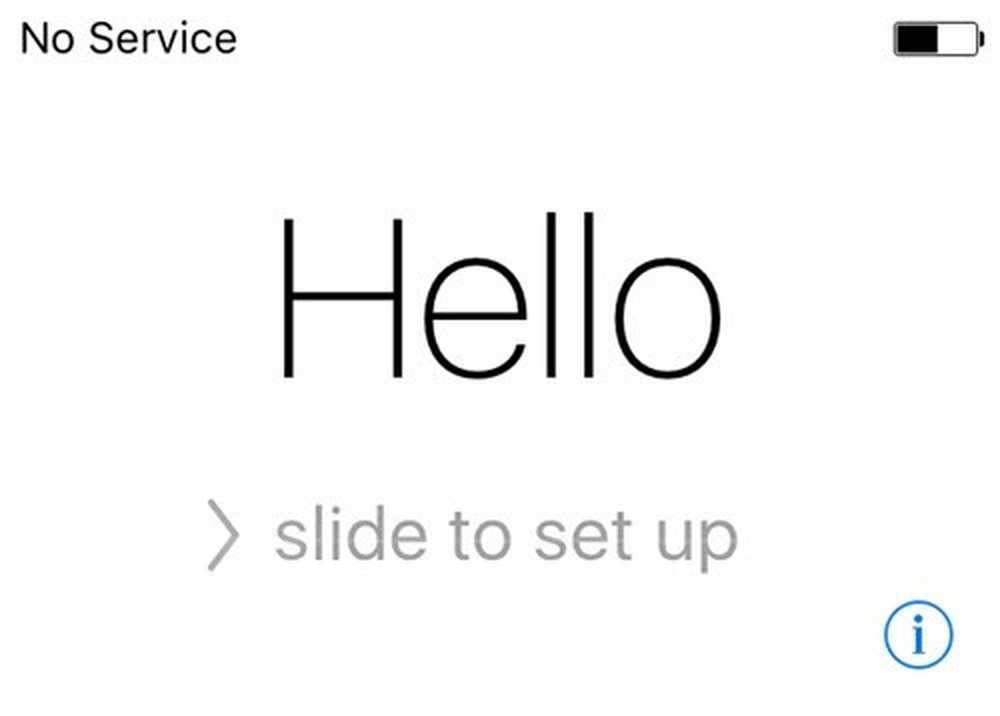
Vous devez d’abord choisir votre langue, puis votre pays, puis choisir un réseau Wi-Fi, puis activer ou désactiver les services de localisation, puis ajouter un code secret si vous le souhaitez et enfin choisir comment vous souhaitez configurer le téléphone. Alors maintenant parlons de la restauration de votre téléphone.
Restaurer iPhone, iPad, iPod
Après avoir réinitialisé votre téléphone aux paramètres d'usine, il vous sera demandé comment vous souhaitez le restaurer. Notez que vous pouvez également restaurer votre appareil sans avoir à l'effacer en utilisant iTunes, ce que j'expliquerai plus loin..
Toutefois, si vous souhaitez restaurer à partir d'une sauvegarde iCloud, vous devez toujours effacer complètement votre appareil, comme indiqué ci-dessus. C'est un peu effrayant, mais c'est le seul moyen de restaurer une sauvegarde iCloud.

Ici, vous aurez le choix entre Restaurer à partir d'iCloud Backup, Restaurer à partir de la sauvegarde iTunes, Configuration en tant que nouvel iPhone et Déplacer des données depuis Android.
Si vous choisissez la première option, vous devrez entrer votre identifiant Apple et votre mot de passe, puis vous obtiendrez une liste des sauvegardes iCloud disponibles..

Si vous choisissez la deuxième option, vous devez connecter votre ordinateur à iTunes, puis une liste déroulante des sauvegardes disponibles sur l'ordinateur apparaît lorsque vous vous connectez avec votre identifiant Apple..
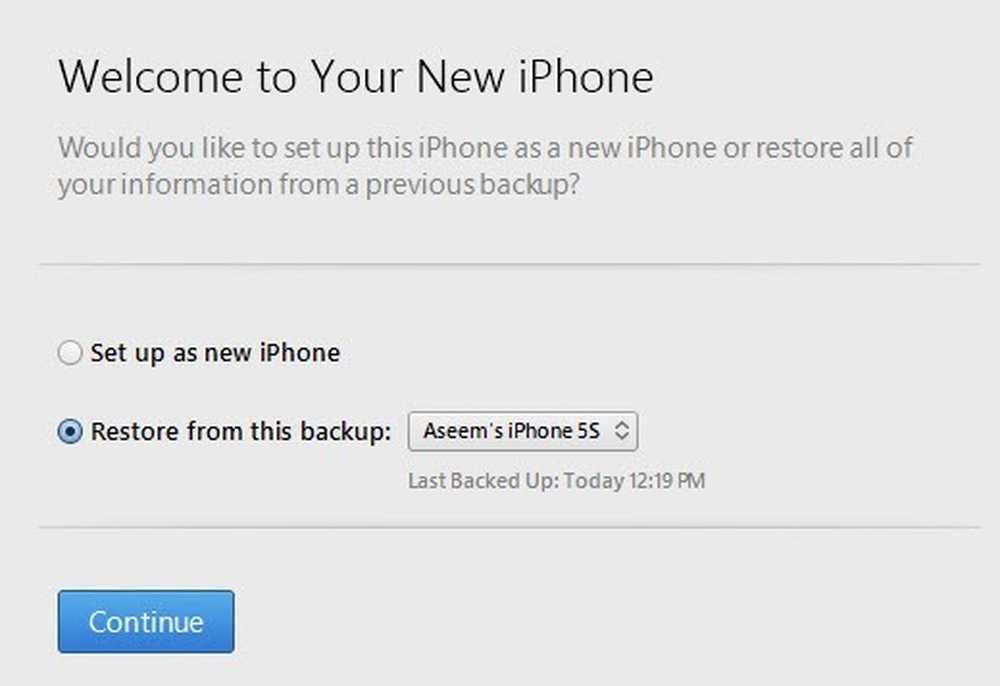
La configuration en tant que nouvel iPhone fera exactement cela et vous aurez une nouvelle installation d’iOS. Vous pouvez toujours configurer en tant que nouvel iPhone, puis restaurer ultérieurement à partir d'une sauvegarde iTunes, si vous le souhaitez. Vous ne pourrez pas restaurer à partir d'iCloud, cependant, une fois que vous aurez configuré votre nouvel iPhone..
Enfin, vous pouvez faire tout cela depuis iTunes même. Une fois connecté, vous verrez la possibilité de Restaurer la sauvegarde et Restaurer le téléphone.

Restaurer la sauvegarde vous permettra de choisir une sauvegarde locale stockée sur votre ordinateur et de la restaurer. Il va simplement restaurer les données et les applications et non le firmware de l'iPhone.
Restaurer l'iphone est plus intéressant car il peut fonctionner de deux manières différentes selon ce que vous choisissez. Tout d'abord, il vous sera demandé si vous souhaitez créer une sauvegarde ou non. C'est à vous, bien sûr.
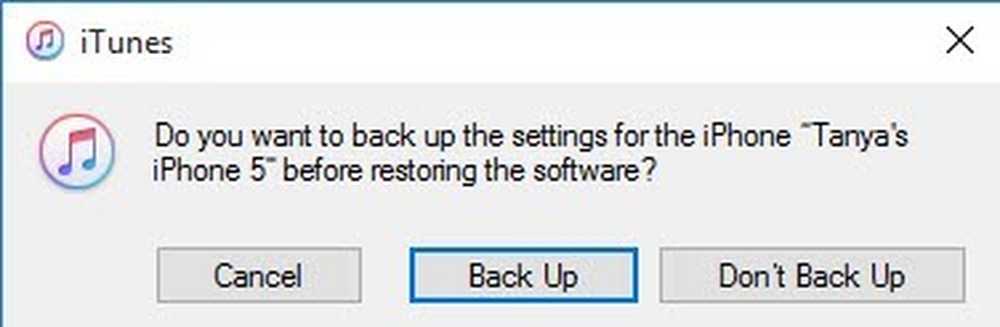
Après cela, le dialogue que vous verrez dépendra du fait que votre appareil exécute ou non une version plus ancienne d’iOS. Si vous ne disposez pas de la dernière version d'iOS, une option vous est proposée: Restaurer ou pour Mettre à jour. Si vous utilisez la dernière version, vous verrez simplement le Restaurer bouton.

Restaurer remplira la même fonction que le Effacer tout le contenu et les paramètres option sur votre appareil. Si vous cliquez Mettre à jour, il va simplement installer la dernière mise à jour sur votre téléphone, comme si vous deviez aller à Réglages, Général, Mise à jour logicielle. Vos données resteraient intactes, iOS serait juste mis à jour.
Donc là vous l'avez! Toutes les manières de sauvegarder, réinitialiser ou restaurer votre appareil Apple. Espérons que cela dissipe toute confusion que vous pourriez avoir à propos de l'ensemble du processus. Si vous avez des questions, n'hésitez pas à commenter. Prendre plaisir!




